Connecter mon premier asset Teltonika
Cedric Atzori
Dernière mise à jour il y a 2 ans
Teltonika support
Nous supportons actuellement les produits Teltonika suivants :
RUT2X
TRB1X
Toutes les autres passerelles et tous les autres routeurs devraient fonctionner mais n'ont pas été testés.
Connectez votre premier actif Teltonika
La première étape pour connecter votre asset Teltonika est de le créer dans bagtower.app
1. Cliquer sur le bouton Ajouter un équipement.
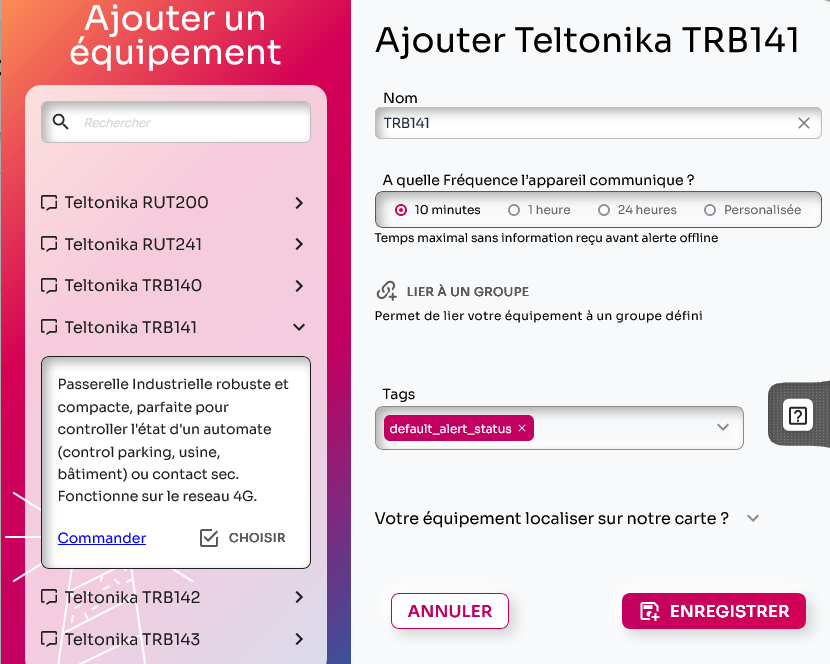
Obtenir la clé Api de votre équipement
1. allez sur bagtower.app
2. cliquez sur le poste que vous voulez connecter, TRB141 dans cet exemple

Cela permet d'afficher les informations de connexion de votre bien, principalement sa "Clé Api".
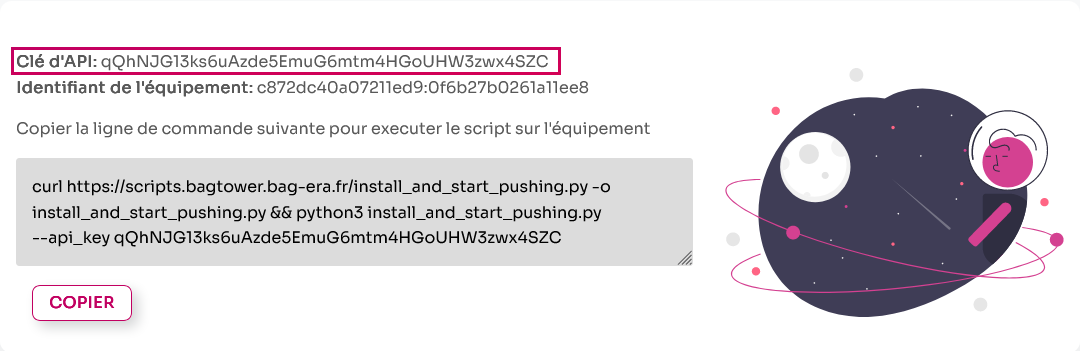
Commencez à surveiller vos équipements
Se connecter à votre équipement
Connectez-vous à votre bien avec le CLI (ou directement avec ssh) :
1. Connectez-vous à l'interface web (par exemple http://192.168.1.1 ou http://192.168.2.1)
2. Cliquez sur système
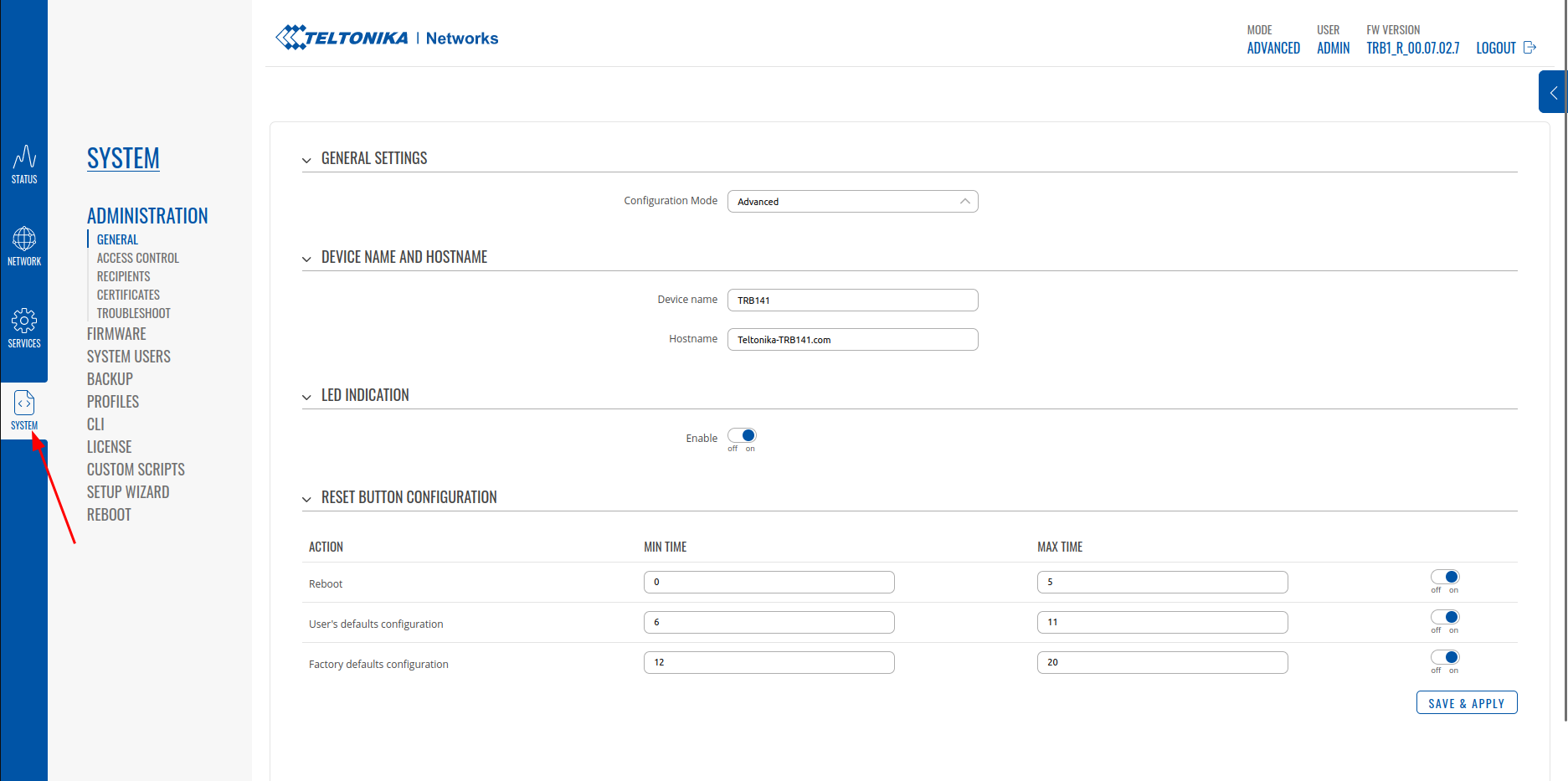
3. Cliquez sur CLI
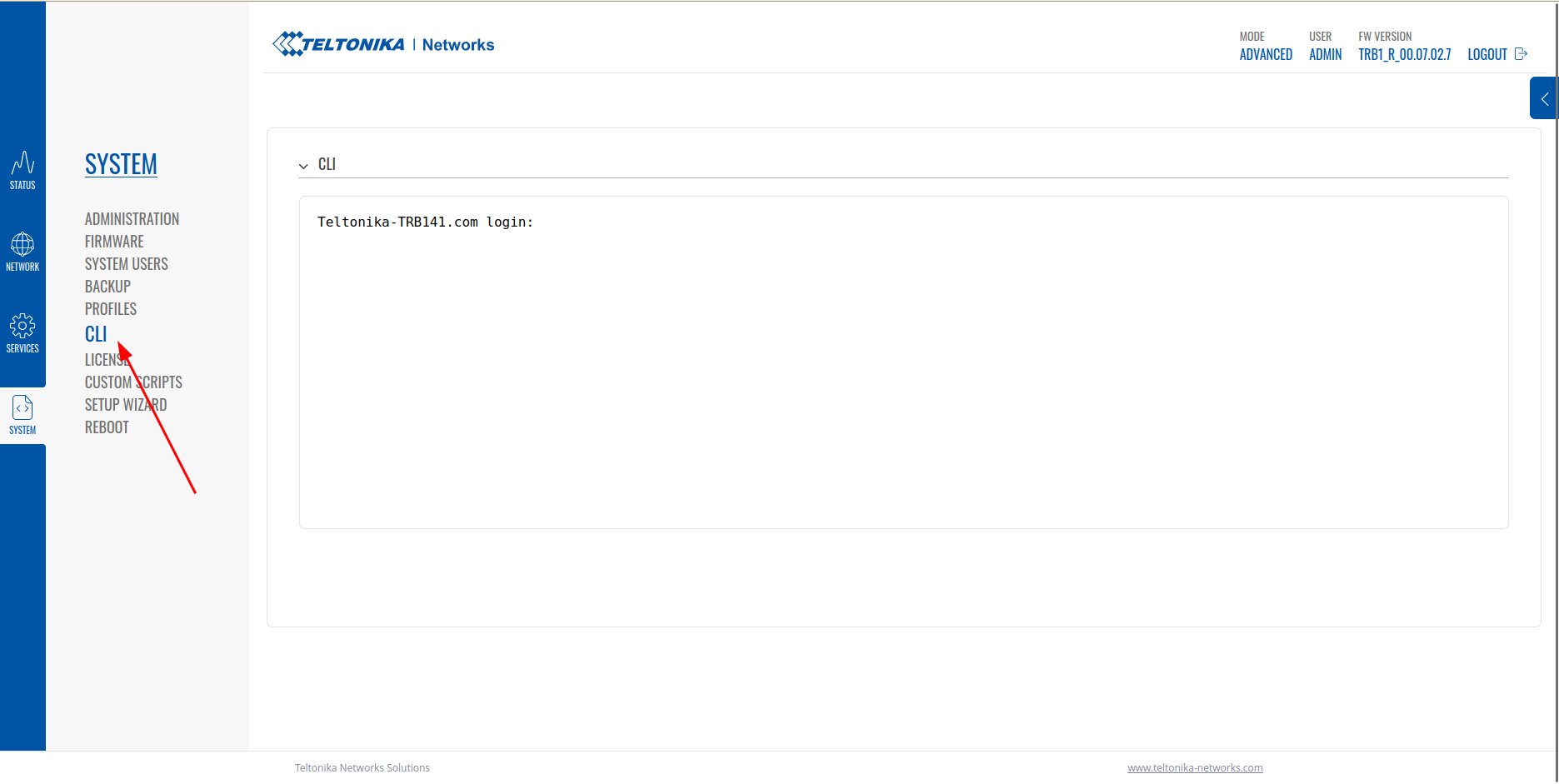
4. exécutez la commande suivante en remplaçant API_KEY par la clé API de votre ressource
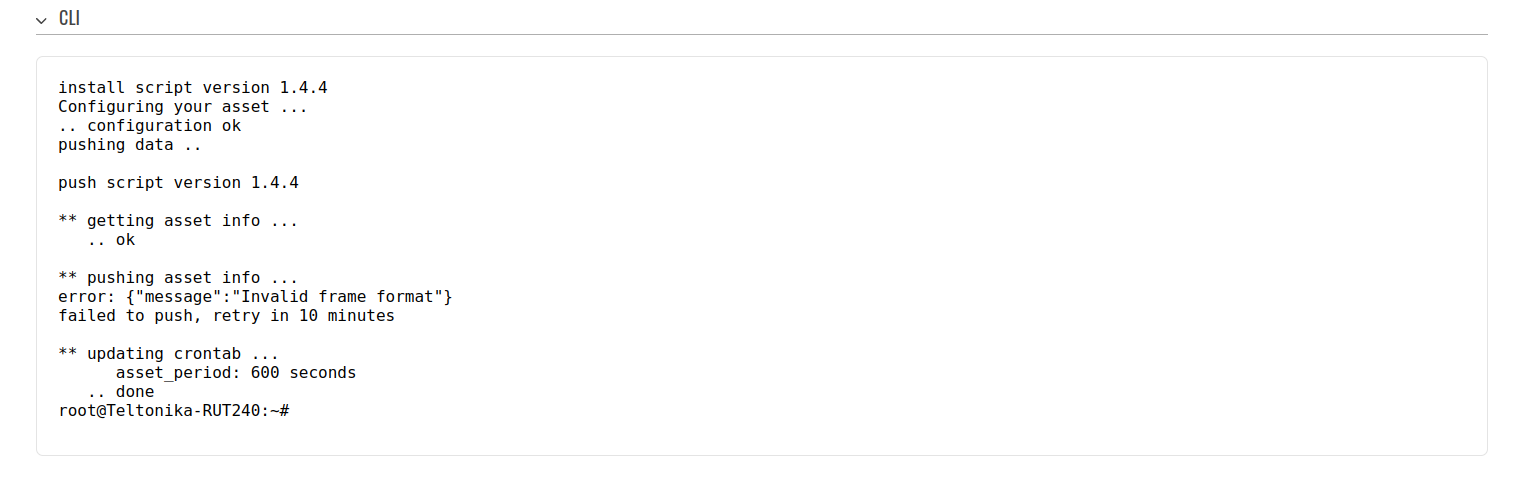
Votre bien est maintenant connecté, mais n'est pas encore compris par BAG-Tower.
Pour votre premier bien, vous recevrez donc une alerte par mail indiquant que le bien n'est pas codé et une anomalie sera affichée dans l'interface.

Faites en sorte que BAG-Tower comprenne votre équipent: créez un décodeur
Lors de la transmission des données à BAG-Tower, les ressources doivent suivre l'API.
Cela peut s'avérer problématique lors de la connexion de certains actifs (par exemple pour l'optimisation du code ou de la bande passante)
Dans BAG-Tower, vous pouvez utiliser un décodeur pour résoudre ce problème !
Un décodeur prend n'importe quelle donnée envoyée par un poste et l'adapte au format attendu.
Voici ce que vous devez faire.
1. Allez dans bagtower.app
2. Cliquez sur ajouter un décodeur
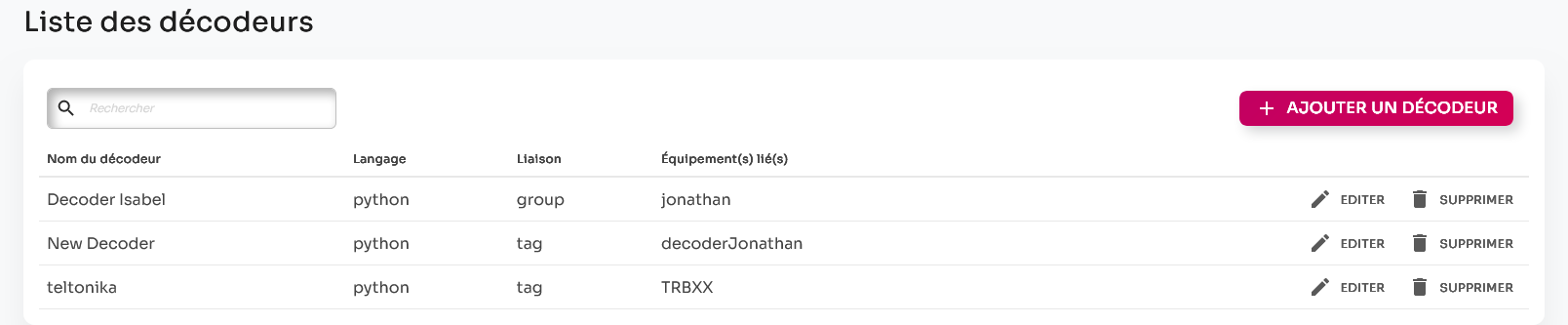
3. Sélectionnez votre équipement
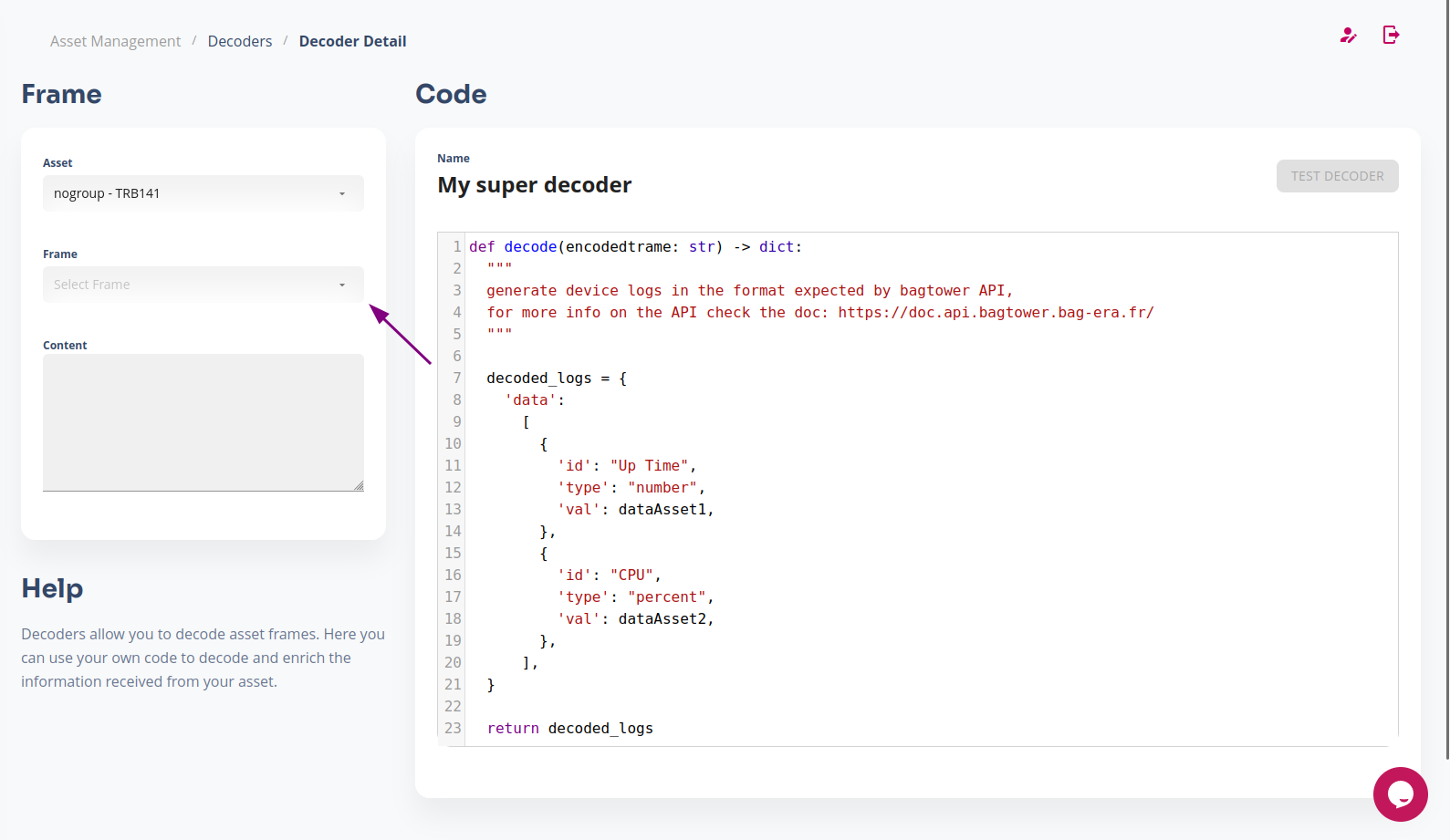
4. Copier le contenu de ce fichier dans la section code (Vous pouvez obtenir la dernière version de notre décodeur Teltonika ici)
5. cliquez sur "tester le décodeur"
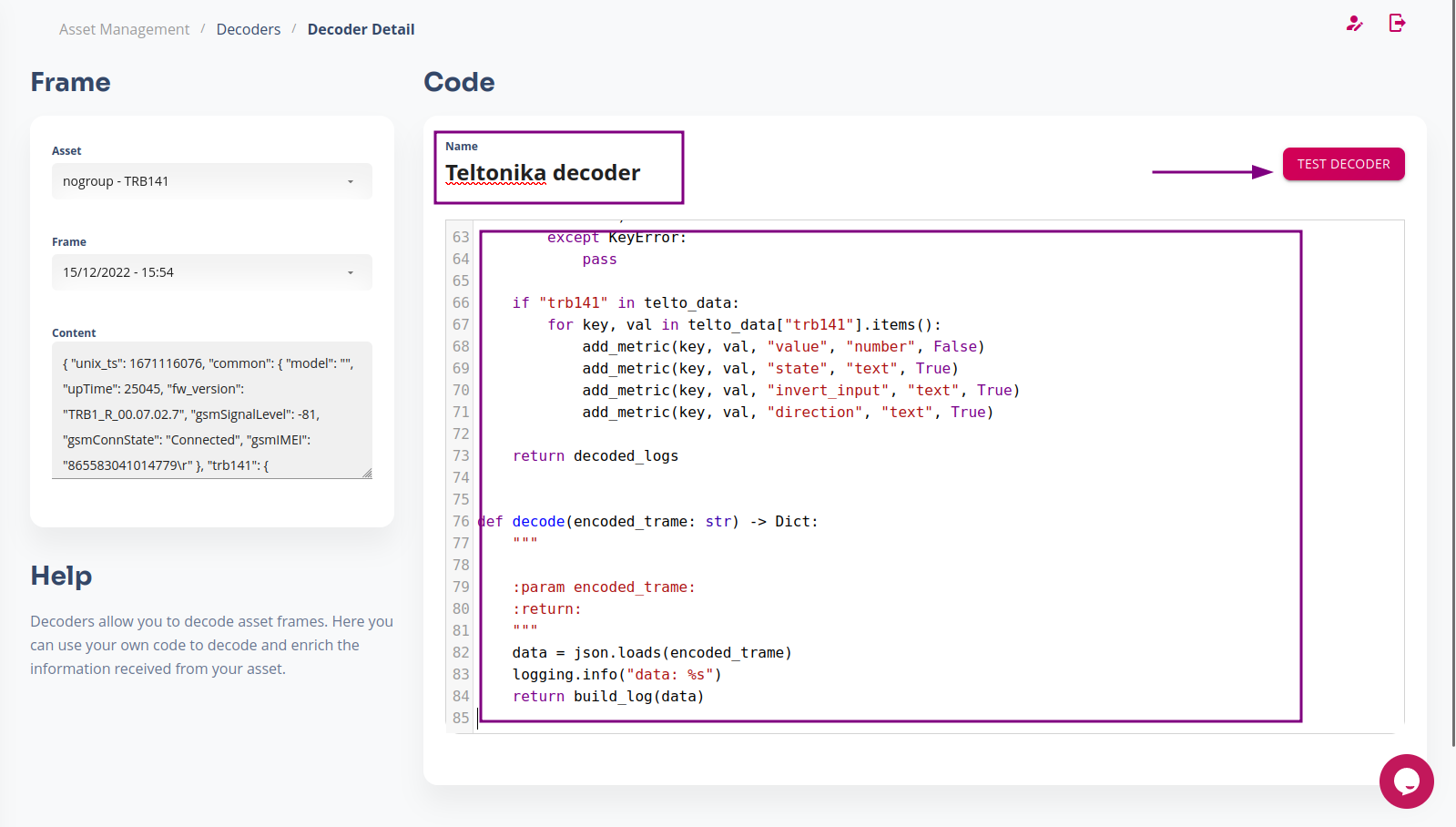
6. Cliquer sur ""save an attach””
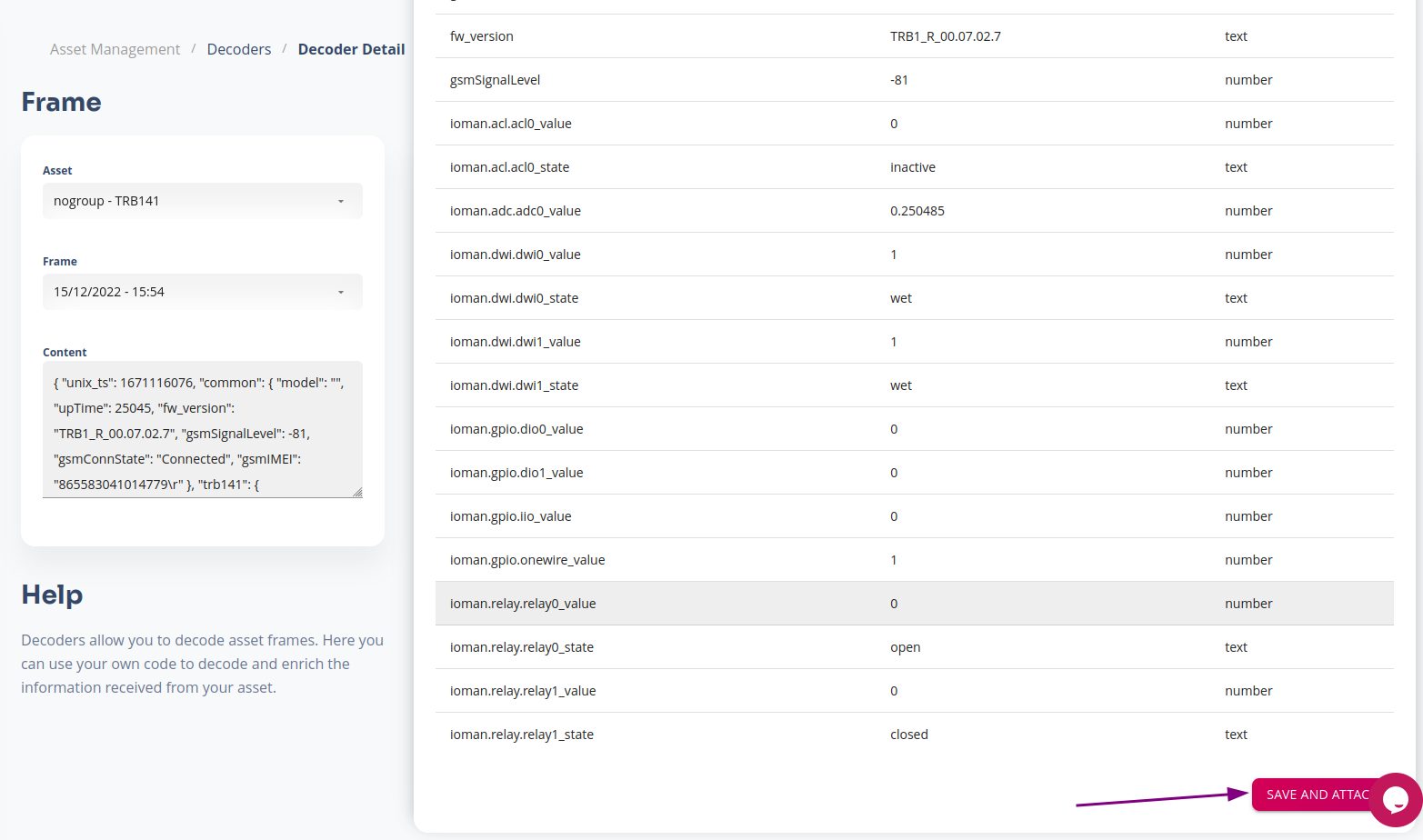
7. attacher le décodeur à un groupe (tous les assets de ce groupe seront décodés par ce décodeur) ou à un tag (vous devez d'abord définir les tags sur vos assets). Dans cet exemple, nous attacherons le décodeur au groupe "nogroup", c'est-à-dire aux ressources du groupe par défaut.
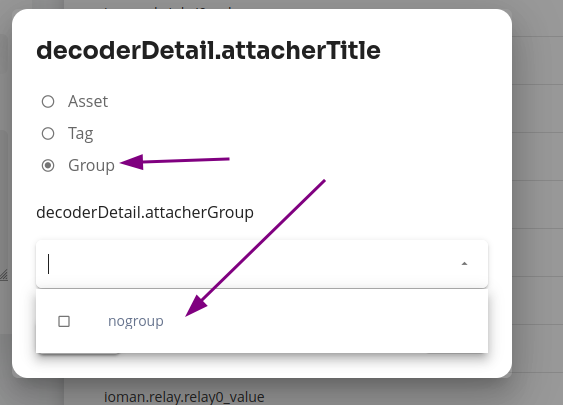
8. cliquer sur enregistrer
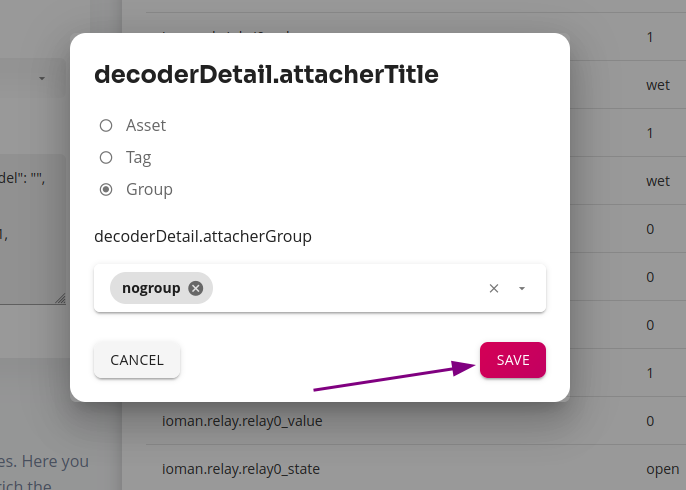
Vous êtes maintenant prêt, votre actif Teltonika sera à nouveau poussé dans 10 minutes et sera affiché en ligne, vous pouvez alors commencer à surveiller ses informations détaillées !
